- Інсталяція драйвера Huion іноді зависає через конфлікт із наявними драйверами.
- У деяких випадках цю проблему може спричинити ваше антивірусне програмне забезпечення або інші служби.
- Якщо драйвер Huion не встановлюється, спробуйте розпакувати драйвер і запустити файл встановлення.

XВСТАНОВИТЬ, НАТИСНУТИ ЗАВАНТАЖУВАТИ ФАЙЛ
- Завантажте Restoro PC Repair Tool що постачається із запатентованими технологіями (доступний патент тут).
- Натисніть Почніть сканування щоб знайти проблеми з Windows 10, які можуть спричинити проблеми ПК.
- Натисніть Відремонтувати все щоб усунути проблеми, що впливають на безпеку та продуктивність вашого комп’ютера
- Restoro завантажено користувачем 0 читачів цього місяця.
Деякі користувачі використовують графічні планшети Huion з ПК з Windows 10. Вони досить популярні серед художників і дизайнерів, оскільки дозволяють їм легше створювати своє мистецтво.
Однак процес встановлення може застрягти для деяких користувачів, коли вони намагаються встановити драйвери планшета. Це може бути великою проблемою, оскільки ви взагалі не зможете використовувати планшет.
Немає нічого гіршого, ніж не використовувати абсолютно новий пристрій, але, на щастя, є способи вирішити цю проблему і повернутися до малювання.
За словами користувачів, установка драйвера Huion застрягла в середині процесу, і в сьогоднішньому посібнику ми покажемо вам, як правильно вирішити цю проблему.
Що використовувати для малювання – планшет чи миша?
Якщо ви хочете робити ескізи, як професіонал, планшет, як правило, є кращим рішенням. Він пропонує природний вхід, подібний до малювання на папері, тому його зручніше використовувати.
Ще однією перевагою є контроль тиску, що дозволяє легко контролювати товщину ліній. Це також можливо за допомогою миші, але це не так інтуїтивно.
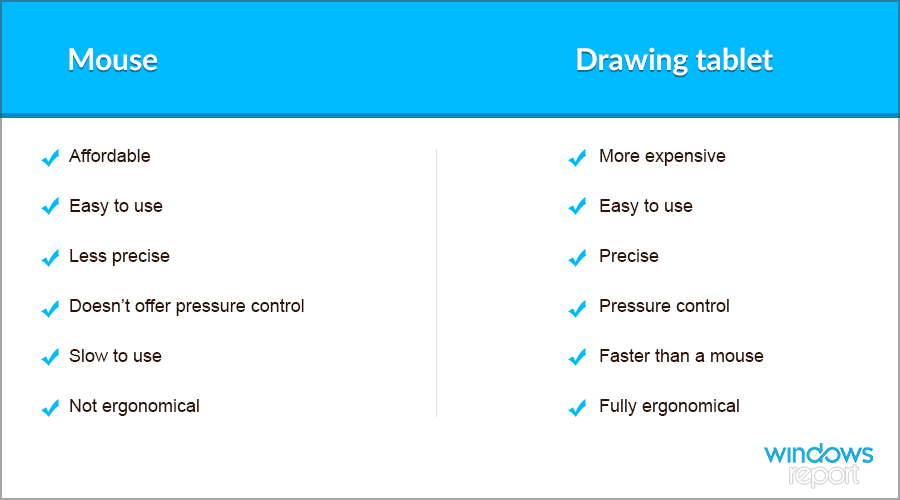
Головне питання – ціна, і хоча планшети для малювання зручніше, вони зазвичай дорожчі за мишу. Якщо ви шукаєте новий пристрій, обов’язково перегляньте наш список, що включає найкращі планшети для малювання.
Яке програмне забезпечення для водіння працює з пристроями Huion?
Майже всі програми для малювання працюють з планшетами для малювання Huion. Поки програмне забезпечення підтримує введення пером, воно повинно працювати з будь-яким пристроєм.
Порада експерта: Деякі проблеми з ПК важко вирішувати, особливо якщо мова йде про пошкоджені репозиторії або відсутні файли Windows. Якщо у вас виникли проблеми з усуненням помилки, можливо, ваша система частково зламана. Ми рекомендуємо встановити Restoro, інструмент, який скануватиме вашу машину та визначатиме причину несправності.
Натисніть тут завантажити та почати ремонт.
Для найкращої сумісності ми пропонуємо відвідати наш посібник із найкращого програмного забезпечення для малювання для планшетів Huion. Усі програми, перераховані там, пропонують чудові функції, і їх варто перевірити.
Що я можу зробити, якщо установка драйвера Huion зависає?
1. Оновіть драйвери пристроїв Huion
- Відвідайте сторінку завантаження драйвера Huion.
- Виберіть свою модель зі списку, а також свою операційну систему. Тепер натисніть Подати.

- Натисніть кнопку Завантажити кнопка для завантаження драйвера.
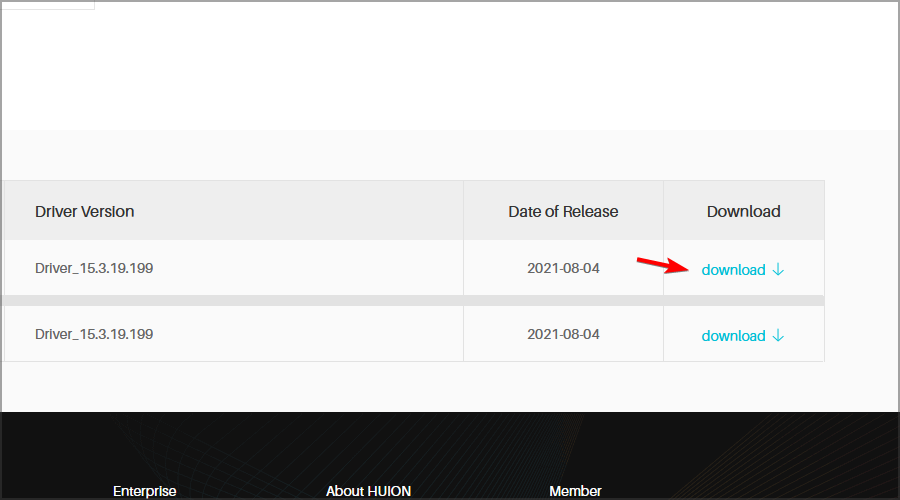
- Після завантаження драйвера спробуйте встановити його знову.
Якщо інсталяція драйвера Huion триває вічно, спробуйте використовувати старішу версію драйвера. Крім того, ви можете використовувати спеціалізоване програмне забезпечення для оновлення драйверів, наприклад Виправлення драйверів щоб швидко оновити драйвери.
2. Видаліть інші драйвери графічного планшета, встановлені на вашому ПК
- Натисніть Windows Клавіша + Р, і тип appwiz.cpl. Натисніть Введіть.

- Виберіть програмне забезпечення для графічного планшета, яке потрібно видалити.
- Натисніть кнопку Видалити варіант і Так на будь-які запити підтвердження.
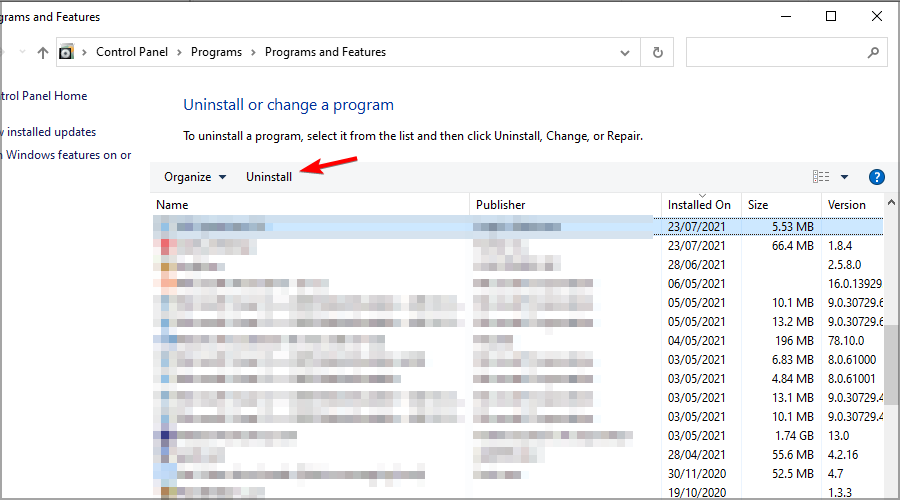
- Перезапустіть Windows 10 після видалення пакета драйверів.
Якщо Драйвер huion не встановлюється, ви також можете використовувати програмне забезпечення для видалення і переконайтеся, що драйвери повністю видалені.
3. Вимкніть антивірусне програмне забезпечення перед встановленням драйвера Huion
- Натисніть Windows Клавіша + я щоб відкрити Налаштування додаток.
- Перейдіть до Оновлення та безпека розділ.

- На лівій панелі виберіть Безпека Windows. На правій панелі натисніть на Відкрийте Безпеку Windows.
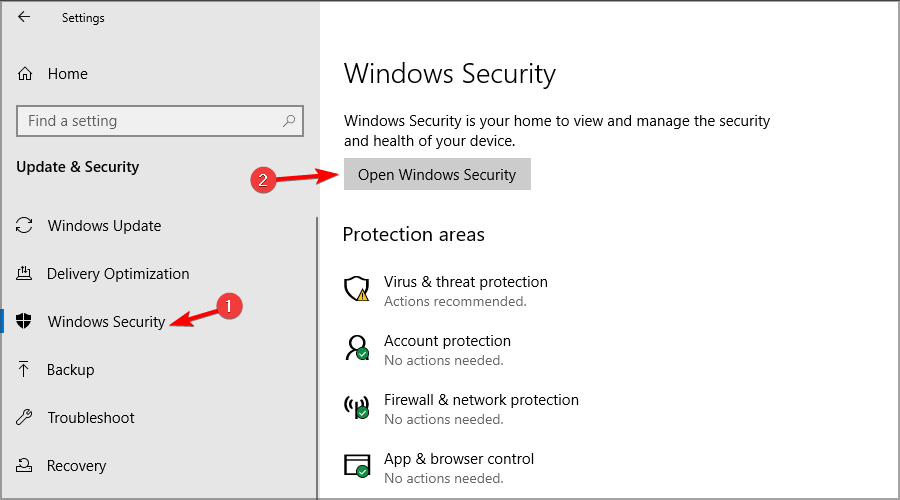
- Далі виберіть Захист від вірусів і загроз на лівій панелі. На правій панелі натисніть на Керувати налаштуваннями.

- Вимкніть Захист в реальному часі варіант.

- Також натисніть кнопку Хмара забезпечує захист можливість вимкнути цю функцію.
- Після цього спробуйте встановити пакет драйверів Huion.
ПРИМІТКА
Не забудьте знову ввімкнути антивірусний щит вашого ПК після встановлення драйвера Huion.
4. Чисте завантаження Windows 10
- Натисніть Windows Клавіша + Р і ввійти msconfig. Натисніть Введіть.

- Натисніть кнопку Вибірковий запуск перемикач і зніміть позначку Завантажити запускпредметів прапорець.
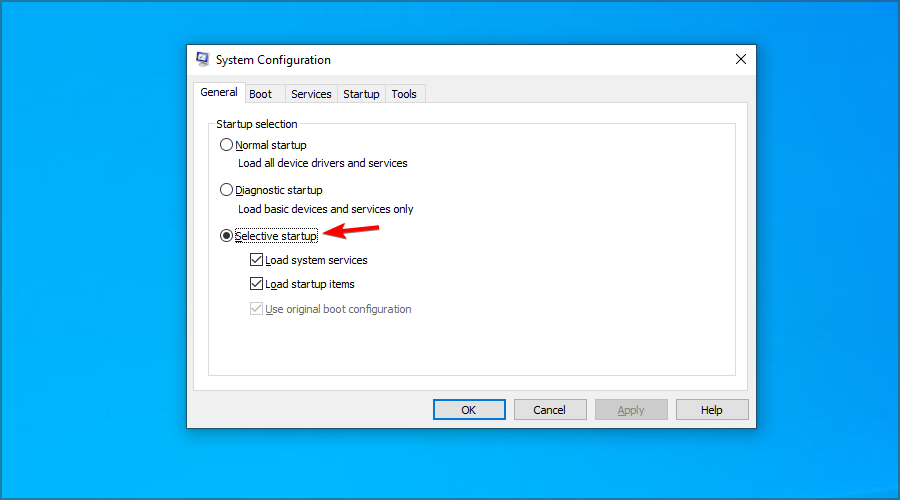
- Виберіть Завантажити системні послуги і Використовуйте оригінальну конфігурацію завантаження прапорці, якщо вони ще не вибрані.
- Далі виберіть послуги вкладку на знімку безпосередньо нижче.
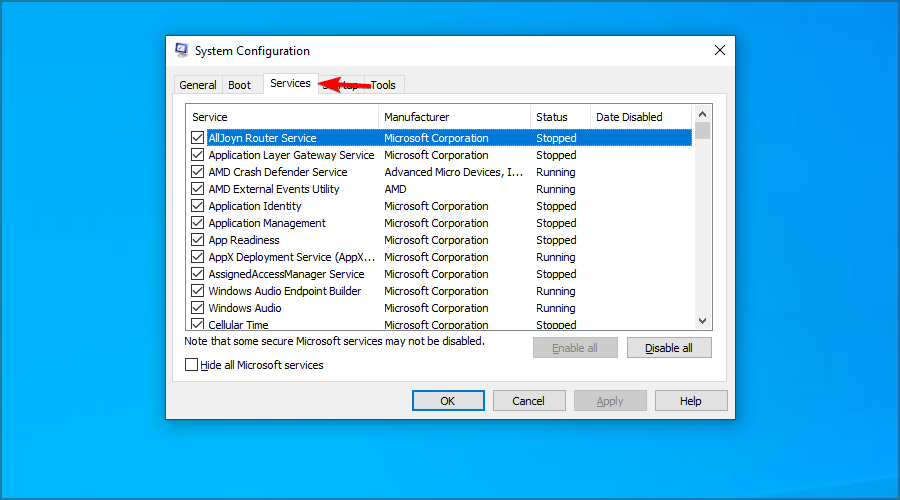
- Перевірте Приховати всі служби Microsoft і натисніть на Відключити все.

- Натисніть кнопку Застосувати і добре щоб зберегти нові налаштування конфігурації завантаження.
- Натисніть кнопку Перезапустіть параметр у діалоговому вікні, яке з’являється для чистого завантаження комп’ютера.

- Потім спробуйте інсталювати пакет драйверів Huion після чистого завантаження Windows 10.
Після цього ви можете спробувати ще раз оновити драйвер планшета Huion. Якщо процес пройшов успішно, обов’язково ввімкніть усі програми запуску, які ви раніше вимкнули.
5. Завершіть процес процесора команд Windows
- Натисніть Ctrl + Зміна + вихід починати Диспетчер завдань.
- Натисніть Процеси якщо ця вкладка ще не вибрана.

- Подвійне клацання Налаштування/видалення (32-розрядна версія) щоб розширити його.
- Виберіть Командний процесор Windows процес для Налаштування/видалення Huion додаток.
- Натисніть кнопку Завершити завдання кнопку, щоб завершити процес. Після цього інсталяцію драйвера Huion можна продовжити та завершити.

6. Розпакуйте архів Huion ZIP перед установкою драйвера
- Клацніть правою кнопкою миші ZIP-файл драйвера та виберіть Витягніть все.
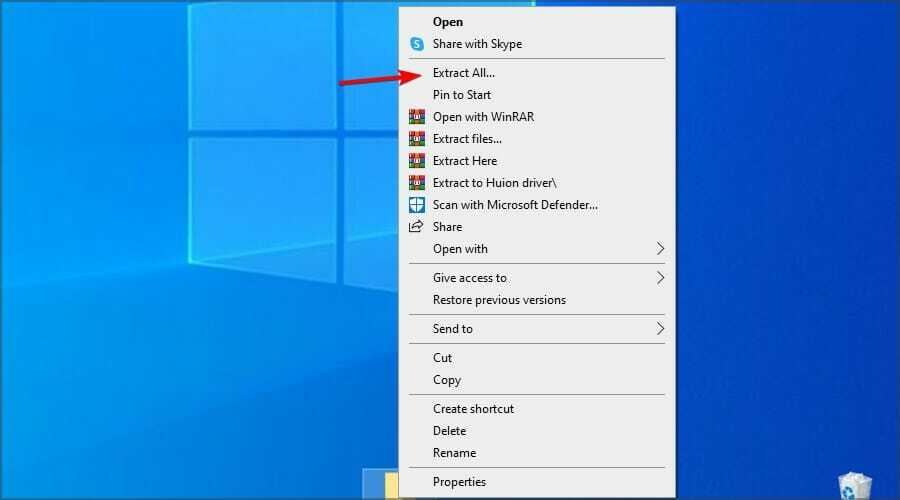
- Натисніть Огляд щоб вибрати шлях для витягнутої папки.
- Виберіть Показати витягнуті файли після завершення прапорець.
- Натисніть кнопку Екстракт кнопку.
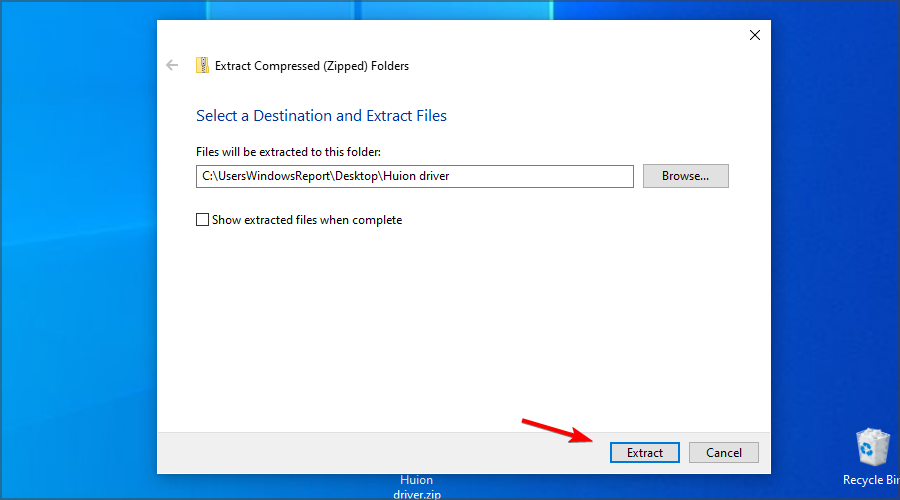
- Перейдіть до каталогу вилучення та запустіть файл установки.
ПРИМІТКА
Користувачі повідомили про проблеми під час спроби встановити драйвер за межами шляху встановлення за замовчуванням, тому не змінюйте його.
Як видалити драйвери планшета?
- Натисніть Windows Клавіша + X і виберіть Диспетчер пристроїв зі списку.

- Знайдіть у списку драйвер свого планшета.
- Клацніть правою кнопкою миші та виберіть Видаліть пристрій.

- Коли з’явиться діалогове вікно підтвердження, перевірте Видаліть програмне забезпечення драйвера для цього пристрою, якщо такі є. Натисніть на Видалити підтвердити.
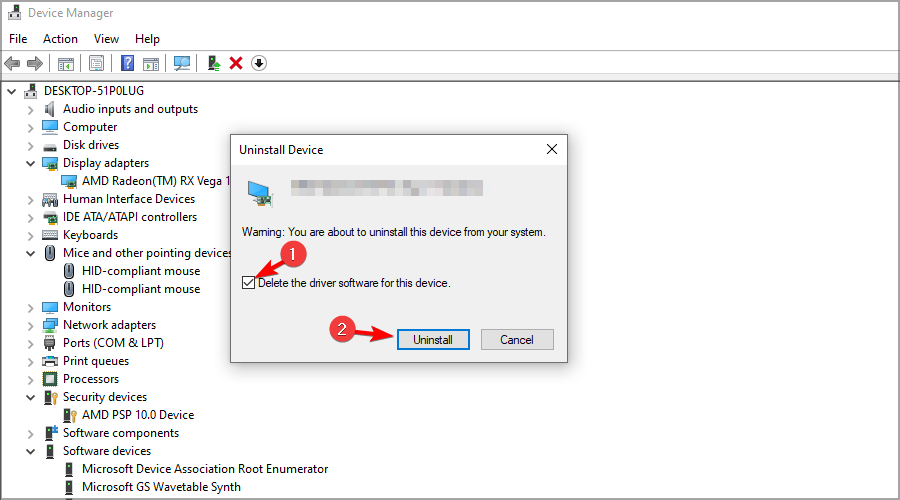
Які вимоги до планшетів Huion?
Ці типи пристроїв мають дуже скромні вимоги, і вони повинні працювати на будь-якому ПК, незалежно від його апаратних характеристик.
Є лише вимога до програмного забезпечення, і для використання цих планшетів для малювання вам знадобиться принаймні Windows 7 або Mac OS 10.12.
Якщо Huion драйвери не встановлюються, спробуйте завантажити старішу версію безпосередньо з веб-сайту виробника. Крім того, видаліть усі програми, які можуть заважати цьому.
Ваш антивірус також може перешкоджати встановленню нових пристроїв, тому не забудьте тимчасово вимкнути його, намагаючись встановити ці драйвери.
Ви знайшли інше рішення для цієї проблеми? Не соромтеся поділитися ним з нами в розділі коментарів нижче.
 Ви все ще маєте проблеми?Виправте їх за допомогою цього інструменту:
Ви все ще маєте проблеми?Виправте їх за допомогою цього інструменту:
- Завантажте цей інструмент для ремонту ПК Великий рейтинг на TrustPilot.com (завантаження починається на цій сторінці).
- Натисніть Почніть сканування щоб знайти проблеми Windows, які можуть спричинити проблеми з ПК.
- Натисніть Відремонтувати все для вирішення проблем із запатентованими технологіями (Ексклюзивна знижка для наших читачів).
Restoro завантажено користувачем 0 читачів цього місяця.
![ВИПРАВЛЕННЯ: Проблема з драйвером миші G11-570HX [A4tech]](/f/9e61bdd79c366b6a0cd7bb8d49e4b0dc.jpg?width=300&height=460)
![Драйвер сканера MP Navigator EX не встановлено [Вирішено]](/f/1d010dd3f4bba96fd3198970cfae656e.jpg?width=300&height=460)
